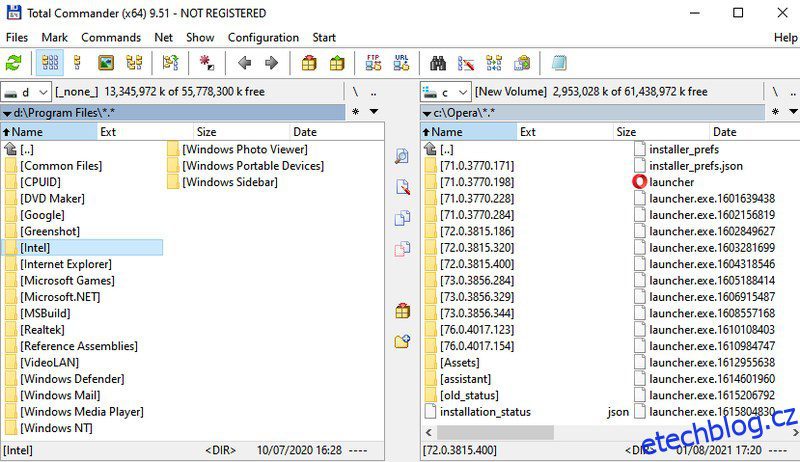Přestože je Průzkumník Windows jednou ze základních součástí systému Windows, neobdržel mnoho nových funkcí, protože systém Windows byl v průběhu času aktualizován.
Jako uživatel Windows od Windows 98 dnů jsem viděl mnoho změn ve Windows. Od hladkého prostředí Windows 7 po kontroverzi v nabídce Start ve Windows 8 a aktuální Windows 10, kde musíte zakázat funkce, abyste získali optimalizované prostředí.
Jednou komponentou, která nebyla příliš aktualizována kromě některých vizuálních přepracování, je Průzkumník souborů Windows. Současný Průzkumník souborů je funkčně podobný Windows 7, nebyl aktualizován, i když postrádá některé z nejzákladnějších funkcí.
Upřímně řečeno, Průzkumník Windows odvádí žalostnou práci při správě souborů. Chci říct, proč musím čtyřikrát kliknout a stisknout dvě klávesové zkratky, když musím přesouvat více souborů jednotlivě mezi složkami? A nenechte mě začít dávkovým přejmenováním a úpravou souborů.
Pokud potřebujete často spravovat soubory a složky ve Windows 10, bude výchozí Průzkumník souborů jen překážkou. Měli byste si pořídit správce souborů třetí strany, který nabízí lepší funkce pro rychlé provedení práce a možná i použití méně zdrojů.
V tomto příspěvku uvedu některé z nejlepších správců souborů pro Windows 10, které mohou nahradit nebo pracovat společně s Průzkumníkem souborů Windows, aby nabídly lepší funkce.
Table of Contents
Průzkumník++
Průzkumník++ nabízí zážitek jako v prohlížeči pro vaše soubory a složky Windows. Podobně jako funguje prohlížeč, otevírá složky na kartách, které můžete spravovat jednotlivě. K zavření nebo otevření karty můžete dokonce použít zkratky prohlížeče, jako je Ctrl+W nebo Ctrl+T.
Mezi kartami můžete snadno přesouvat soubory a složky a také karty duplikovat nebo je hromadně zavírat. Aplikace také bezproblémově spolupracuje s jinými aplikacemi (včetně Průzkumníka souborů Windows) a přesouvá data pomocí funkce přetažení.
Kromě procházení karet má také vedlejší funkce, jako je schopnost rozdělit/sloučit soubory, složky záložek, pokročilé vyhledávání a funkčnější panel náhledu. Nejlepší ze všeho je, že je to přenosná aplikace, takže si ji můžete vzít kamkoli chcete a používat ji, aniž byste ji instalovali.
Pokud vás zajímá používání Explorer++, doporučuji vám si jej přečíst dokumentace protože obsahuje podrobné informace o tom, jak používat jednotlivé jeho funkce.
Total Commander
Pokročilý správce souborů pro Windows 10. Total Commander nemusí mít nejkrásnější rozhraní, ale díky pokročilým funkcím a dvěma oknům souborů je správa souborů hračkou. Hlavní rozhraní se skládá ze dvou oken, kde můžete otevřít dvě složky a bezproblémově mezi nimi vyměňovat a spravovat soubory.
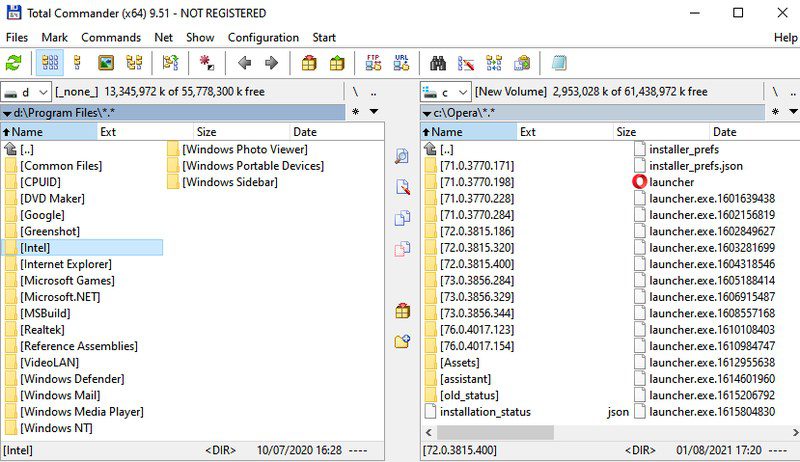
Můžete změnit zobrazení každého okna a dokonce ke každému přidat boční panely pro rychlou navigaci mezi adresáři. Zajímavou funkcí je také seznam všech souborů v adresáři v jednom okně, což může být dobré, když chcete spravovat konkrétní typ souborů.
Mezi jeho další funkce patří nástroj pro dávkové přejmenování, pokročilé vyhledávání, nástroj pro porovnávání souborů, archivační nástroj, vestavěný FTP klient, oblíbené položky, vyhledávač duplicitních souborů a mnoho dalšího. Tento správce souborů můžete otestovat pomocí jeho plně funkční 1měsíční zkušební verze, poté budete muset přejít na placenou verzi.
Adresář Opus
Pokud chcete plně nahradit Průzkumníka souborů Windows, pak Adresář Opus je dokonalý správce souborů. Plně se integruje do Windows a kdykoli otevřete Průzkumníka souborů nebo složku, otevře se místo toho Directory Opus. Program můžete také otevřít z kontextové nabídky.
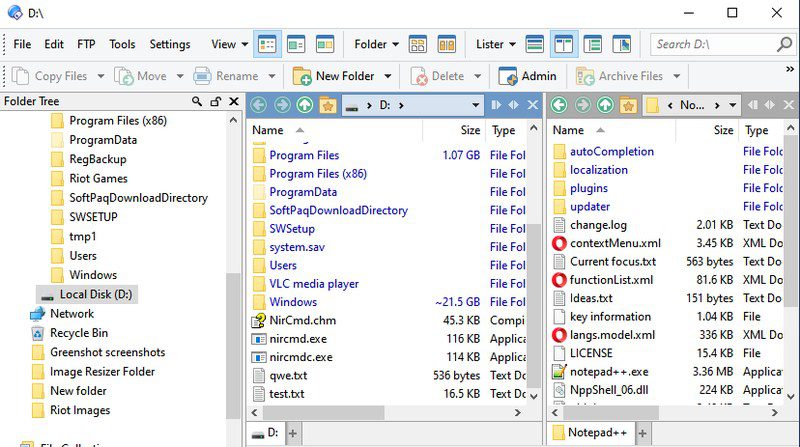
Tento správce souborů má také rozhraní se dvěma okny, kde můžete otevřít dvě složky současně a snadno přesouvat a spravovat data. Jeho rozhraní je také mnohem intuitivnější se spoustou praktických tlačítek, která vám usnadní práci. Můžete například skrýt/odkrýt soubory kliknutím, vyhledávat přímo v okně, archivovat soubory, i když jsou v různých složkách, a získat oprávnění správce jediným kliknutím.
Můžete jej používat zdarma pomocí 60denní plně funkční zkušební doby. Poté budete muset upgradovat na Light nebo Pro verze.
TagSpaces
TagSpaces má trochu jiný přístup k produktivitě tím, že vám umožňuje přidávat značky a barvy do souborů a složek, abyste je mohli snadno spravovat. Nemusí to usnadnit přesun a úpravy souborů, ale můžete seskupit podobné soubory/složky pomocí značek a barev.
Pokud například pracujete na více souborech, můžete vytvořit značku „todo“ a „done“, abyste snadno věděli, které soubory jsou hotové a které jsou stále ve frontě. Kromě správy značek má také vestavěný prohlížeč souborů, který otevře většinu souborů na bočním panelu, jakmile kliknete.
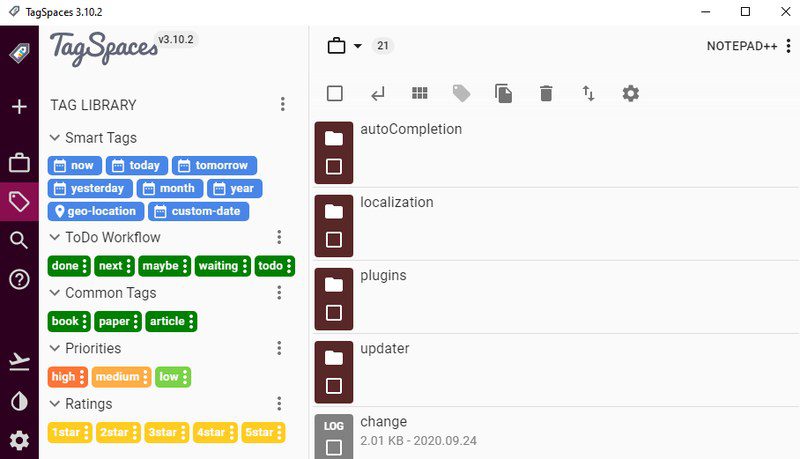
Lite verze je zcela zdarma a nabízí tuto funkci značkování. Můžete získat verzi Pro s pokročilými funkcemi, jako je přidání popisu, sledování změn souborů, přidávání geotagů a pokročilé vyhledávání atd.
XYplorer
Pokud chcete procházení v záložkách i zobrazení ve dvou oknech, pak XYplorer mám tě pokryto. Obsahuje seznam složek ve dvou vertikálních oknech, ve kterých můžete dále otevřít karty a přidat další složky; stejně jako prohlížeč. Na pravé straně je také panel adresářů pro rychlý přístup ke složkám uvnitř oken a karet.
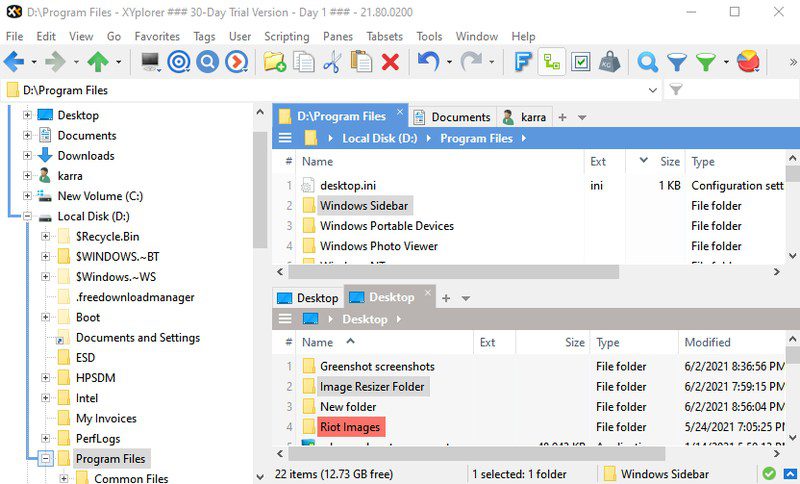
Nahoře jsou velká tlačítka pro rychlé provádění základních funkcí a kontextová nabídka má také spoustu dalších možností, jako je porovnání souborů, cesta kopírování a výkonná funkce vkládání. Stejně jako ostatní nástroje má také 30denní bezplatnou zkušební verzi, po které budete muset upgradovat na placená verze pokračovat v používání.
xplorer²
xplorer² je další skvělá možnost, která je jednoduchá, ale funkční. Sdílí stejné rozhraní se dvěma okny, ale nabízí lepší přizpůsobení než většina ostatních a některé zajímavé vedlejší funkce. Pozoruhodnou funkcí je možnost otevřít další panel přímo v okně pro přesun do podsložek bez ztráty přístupu k hlavní složce.
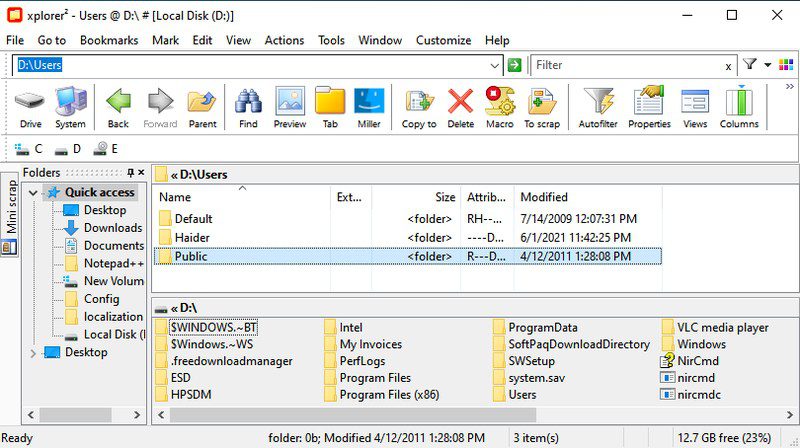
Můžete také snadno změnit velikost okna a dokonce změnit polohu na horizontální, pokud chcete. Myslím, že byste mu mohli dát přednost před ostatními pro jeho vestavěnou funkci maker, která vám umožňuje vytvářet vlastní makra pro automatizaci opakujících se úloh. Stačí zapnout makro a dokončit úkol a nástroj jej automaticky zopakuje.
Aplikace je dodávána s 21denní bezplatnou zkušební verzí a můžete ji upgradovat placená verze pro další použití.
Jetel
Toto je ve skutečnosti rozšíření pro Průzkumník souborů Windows, které přidává více funkcí, spíše než správce souborů s vlastním rozhraním. Jakmile nainstalujete Jetel, vylepší Průzkumník souborů o funkci karet podobnou prohlížeči. Průzkumníka souborů budete moci otevřít na více kartách a spravovat složky.
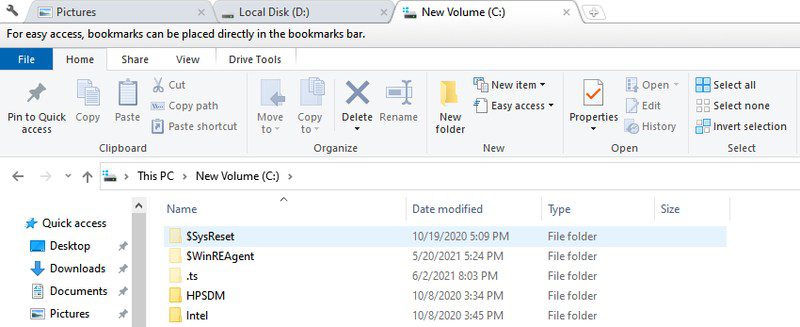
Toto je perfektní nástroj, pokud máte rádi Průzkumníka souborů Windows, ale potřebujete funkce karet, které jsou obvykle dostupné ve správcích souborů třetích stran. S ním budete mít stejný zážitek z Průzkumníka souborů s přidanou funkcí karet.
Kromě karet usnadňuje přidávání do záložek a také přichází s dalšími klávesovými zkratkami pro správu funkcí souvisejících s kartami. Aplikace je také zcela zdarma k použití.
FileVoyager
FileVoyager je další správce souborů, který nabízí funkce dvou oken spolu s kartami, které usnadňují správu a přesun dat. Na rozdíl od ostatních v tomto seznamu je však použití ve skutečnosti zcela zdarma. Jeho funkce dvou oken navíc přichází s některými funkcemi navíc.
Výraznější je 3D panel v horní části oken, který zobrazuje ikony a složky s 3D efekty. Možná to není příliš užitečné, ale zobrazuje složky s obsahem, takže může usnadnit navigaci. Přímo v oknech je záložka náhledu, která zobrazuje úplný náhled souborů uvnitř FileVoyager.
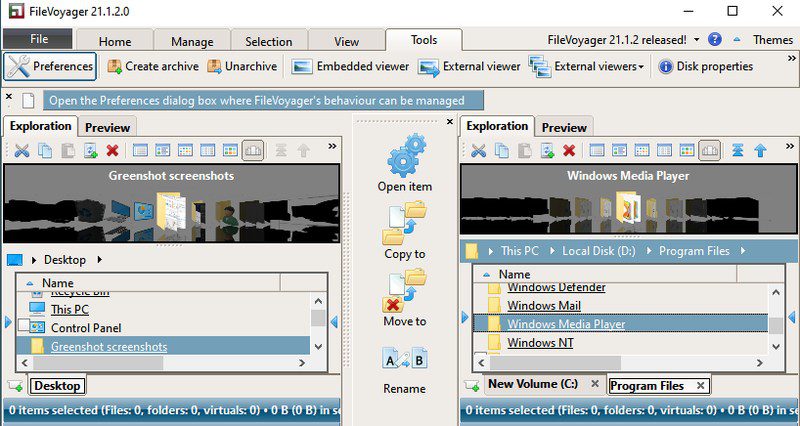
Karty se otevírají ve spodní části oken a nová karta duplikuje poslední kartu, místo aby otevírala nové okno Tento počítač.
Ačkoli má srovnávací nástroj a tvůrce archivů, postrádá většinu dalších postranních nástrojů, které se nacházejí v jiných aplikacích v tomto seznamu. Pokud jsou však duální okna a karty jedinou funkcí, kterou hledáte, pak je to perfektní bezplatná aplikace, která vám pomůže.
Další správce souborů pro Windows 10
Doporučuji výše zmíněný správce souborů a měl by zvládnout všechny vaše potřeby správy souborů. Pokud jste však stále nenašli vhodného správce souborů, můžete se podívat na některé další správce souborů, které uvádím níže. Většina níže uvedených správců souborů je podobná těm výše, ale mají jiné rozhraní nebo základní funkce.
Q-Dir
Nemá sice mnoho nástrojů navíc, ale nabízí 4 okna pro otevírání složek a jejich správu. Q-Dir podporuje základní příkazy pro přesun souborů a je také zcela zdarma. Pokud dáváte přednost čtyřokenům, pak stojí za to se podívat.
FreeCommander XE
Nabízí rozhraní se dvěma okny s praktickým seznamem adresářů v horní části každého okna pro rychlý přístup. FreeCommander XE má také vyhrazená tlačítka mezi dvěma okny, která usnadňují správu souborů mezi dvěma okny. A jak název napovídá, tento správce souborů je k použití zdarma.
Altap Salamander
Altap Salamander je další správce souborů se dvěma okny. Jeho vynikající funkcí je podpora zásuvných modulů pro další vylepšení funkčnosti. Můžete získat pluginy, které vám umožní získat funkce, jako je tvůrce archivů, automatizace úloh, porovnávání souborů, FTP klient a další.
SpeedCommander
SpeedCommander nabízí funkce dvou oken a karet s možností změnit jeho téma a rozvržení několika způsoby. Jeho výraznější funkcí je podpora oblíbených služeb cloudového úložiště přímo v jeho rozhraní. I když jeho placenou verzi si musíte pořídit po 60denní zkušební době.
Neskutečný velitel
Další správce souborů, který podporuje jak karty, tak zobrazení dvou oken. Všiml jsem si však, že je docela obtížné ho používat, protože měl jiné příkazy než obvykle pro správu souborů. Ačkoli Neskutečný velitel je zdarma a rozhraní je silně přizpůsobitelné s atraktivními motivy a ikonami.
fman
Velmi jednoduchý správce souborů se zobrazením dvou oken. Jedinou funkcí navíc, kterou jsem viděl, byla vyhledávací lišta v horní části, kterou můžete použít k rychlému přístupu k čemukoli. Je to však také opravdu malé rozměry a nenáročné na zdroje, takže to zkuste fman pokud máte pomalé PC.
Končící myšlenky
Podle mého názoru je XYplorer nejlepším všestranným správcem souborů, který nabízí procházení v záložkách i zobrazení ve dvou oknech a přichází se všemi pokročilými funkcemi potřebnými pro každodenní správu souborů. I když, pokud dáváte přednost zcela bezplatnému správci souborů pro Windows 10, pak FileVoyager nic nepřekoná.